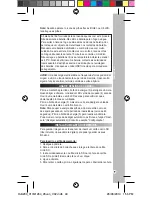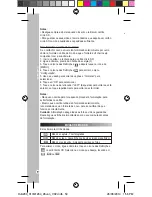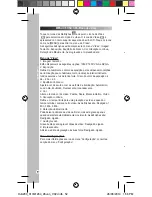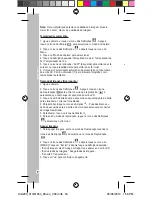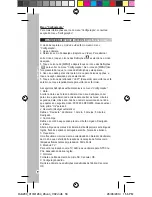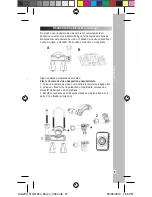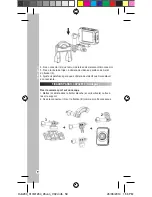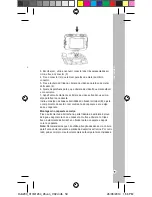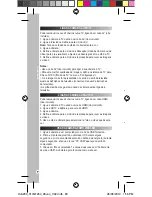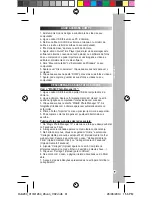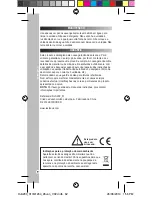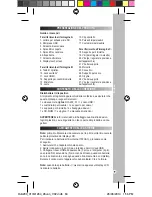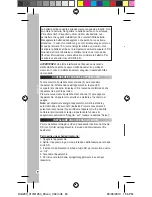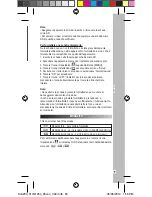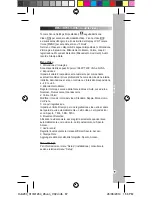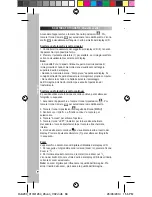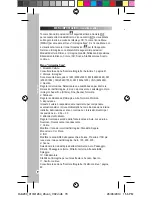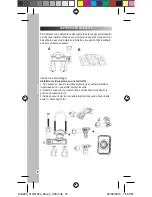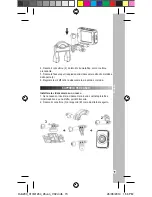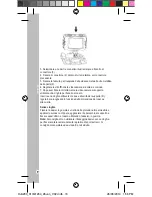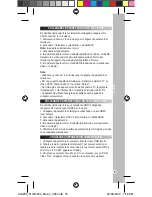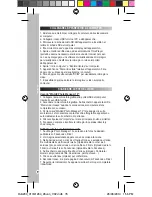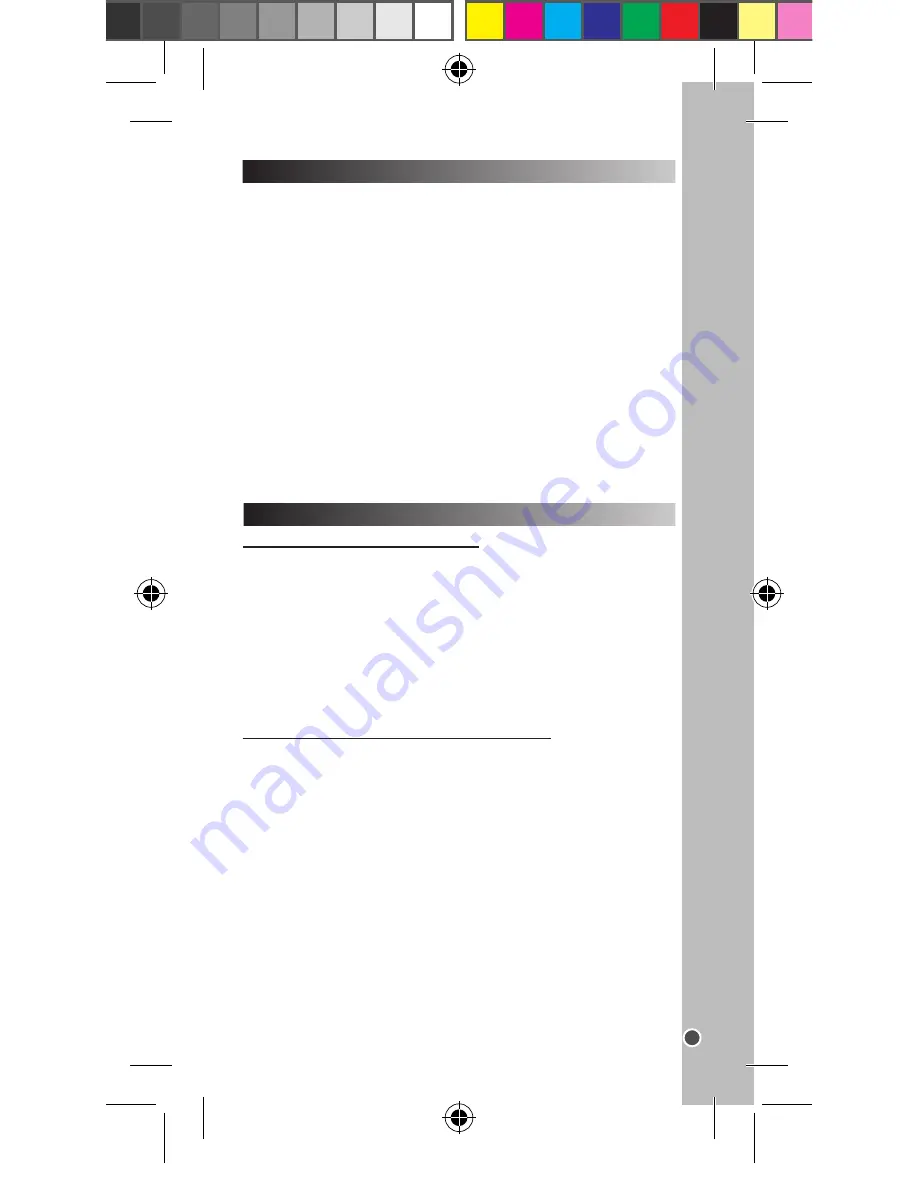
61
POR
TUGUÊS
Pode reproduzir os seus ficheiros numa TV, ligando um cabo AV (não
incluído).
1. Ligue a câmara à TV usando um cabo AV (não incluído).
2. Ligue a televisão e defina-a para o modo AV.
Nota:
Tenha o cuidado de combinar correctamente a cor.
3. Ligue a câmara.
4. Defina a câmara para o modo de Gravação (modo de câmara ou de
vídeo) para pré-visualizar o objecto que deseja gravar no ecrã da TV.
5. Defina a câmara para o modo de reprodução para rever as imagens
e vídeos.
Notas:
• Use o cabo AV (não incluído) para ligar a sua câmara à TV.
• Para uma melhor qualidade de imagem, defina o sistema de TV para
PAL ou NTSC (“Modo de TV” no menu “Configuração”).
• Se a imagem não for apresentada no centro do ecrã da televisão,
ajuste as definições da televisão (consulte o manual de instruções
da televisão).
• As pilhas também se gastam quando a câmara estiver ligada à
televisão.
Pode reproduzir os seus ficheiros numa TV, ligando um cabo HDMI
(não incluído).
1. Ligue a câmara à TV usando um cabo HDMI (não incluído).
2. Ligue a HDTV e defina-a para o modo HDMI.
3. Ligue a câmara.
4. Defina a câmara para o modo de reprodução para rever as imagens
e vídeos.
5. Use o ecrã da câmara para seleccionar a foto ou vídeo que deseja
ver.
LIGAR A CÂMARA A UMA TV
LIGAR A CÂMARA A UMA HDTV
1. Ligue a câmara a um computador com o cabo USB fornecido.
2. Prima e mantenha premido o obturador (7) durante alguns
segundos, e prima e mantenha premido o botão da energia (3) durante
alguns segundos, até que o ícone “PC CAM” apareça no ecrã do
computador.
3. Clique em “Meu computador” e clique duas vezes em “Ferramenta
de vídeo USB”. A câmara agora funciona como webcam.
USAR A CÂMARA COMO WEBCAM
1. Existem dois modos de ligar a sua câmara de vídeo ao seu
computador:
a. Ligue o cabo USB fornecido ao PC e câmara.
b. Retire o cartão micro SD da câmara e coloque-o num leitor de
cartões, e insira o leitor de cartões no seu computador.
2. “Memoria de masa” aparece no ecrã da câmara.
3. Agora, abra o Quick Time Player (poderá ter de descarregar este
software da Internet, caso não o tenha ainda) ou o software de fotos
do seu computador, e pode importar as suas imagens e vídeos, e
editá-las normalmente com este software.
4. Abra “Meu computador” ou “Explorador do Windows” no seu
computador.
5. Aparece um “Disco amovível”. Clique duas vezes nele para ver o
conteúdo.
6. Clique duas vezes na pasta “DCIM” para ver as suas fotos e vídeos.
7. Agora, pode copiar e guardar as suas fotos e vídeos no seu
computador.
LIGAR A CÂMARA A UM PC
DESCARREGAR AS SUAS FOTOS E VÍDEOS
Usar o “MAGIX Photo Manager 10”:
1. Ligue o cabo USB fornecido à porta USB do computador e da
câmara.
2. Ligue a câmara. Aparece “Armazenamento em massa” no ecrã
quando a ligação ao computador for efectuada com sucesso.
3. Clique duas vezes no atalho “MAGIX Photo Manager 10”. As
fotografias tiradas com a câmara aparecem automaticamente no
ecrã inicial.
4. Prima o botão “Importar” no menu principal (em cima à esquerda).
5. Pode copiar e colar as imagens em qualquer directoria à sua
escolha.
Publique fotos nos websites das redes sociais:
1. No “Magix Photo Manager 10”, seleccione a foto que deseja publicar
no Facebook ou Flickr.
2. A imagem seleccionada aparece numa moldura cor-de-laranja.
3. Na barra dos menus, clique no separador “Online” e seleccione
“Carregar média para outros serviços Web” (Upload media to other
web services), depois, de acordo com o caso, “Carregar média no
Flickr” (Upload media to Flickr) ou “Carregar média no Facebook”
(Upload media to Facebook).
4. A janela “Carregar” (Upload) aparece no ecrã. Complete os
diferentes campos (nome do ficheiro, descrição, palavra-chave…).
5. Clique em “Carregar” (Upload) para confirmar.
6. De acordo com o caso, a página inicial do Facebook ou do Flickr
abre.
7. A seguir, siga as indicações apresentadas no ecrã para terminar o
carregamento.
DJA200_01IM1264_26Jun_V02.indb 61
26/06/2014 1:56 PM